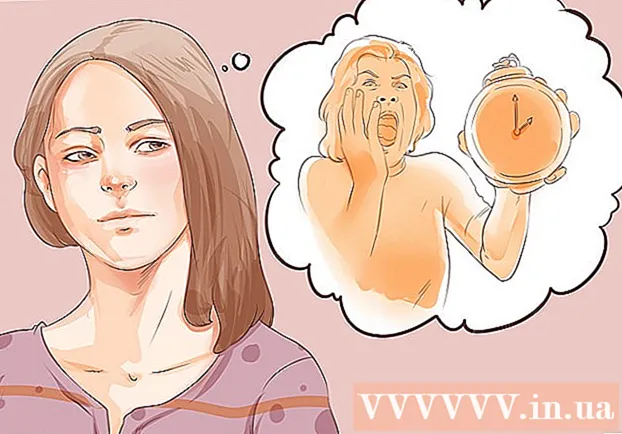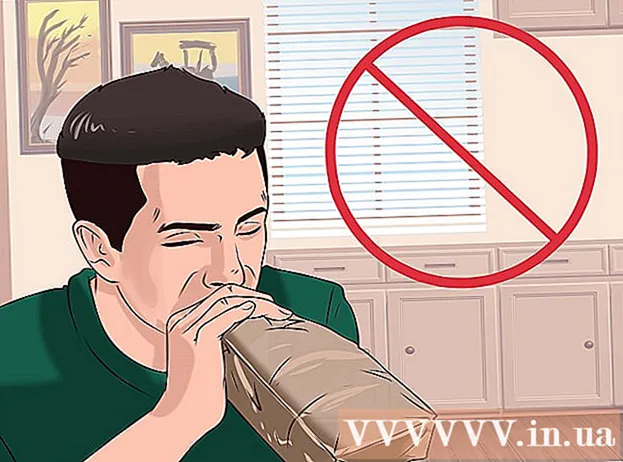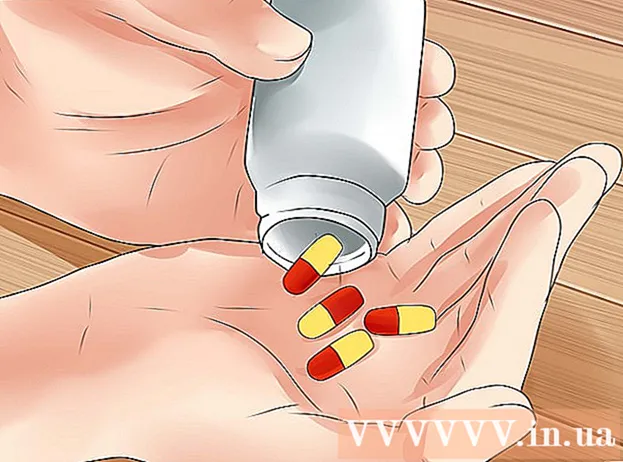Autor:
Randy Alexander
Fecha De Creación:
1 Abril 2021
Fecha De Actualización:
1 Mes De Julio 2024
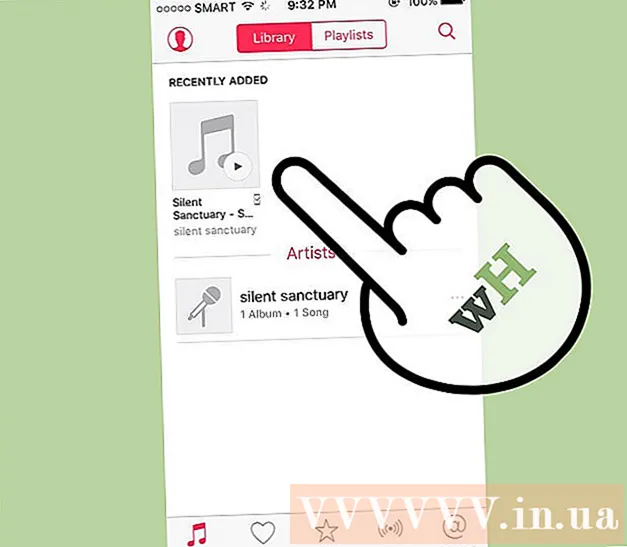
Contenido
El reproductor de MP3 es algo que te permite escuchar música en cualquier lugar. Independientemente de si tiene un iPod, disco San, Coby o cualquier otro tipo de reproductor de música, transferir música desde su computadora a su dispositivo sigue siendo relativamente fácil. Algunos reproductores de música tienen su propio software, mientras que otros aprovechan los programas disponibles en su computadora. Si bien el iPod solo es compatible con iTunes, otros reproductores de MP3 son generalmente menos limitados.
Pasos
Método 1 de 3: usa iTunes con iPod u otro dispositivo
Instala iTunes. iTunes está integrado en el sistema operativo Mac y los usuarios de Windows deben descargar e instalar el software desde http://www.apple.com/itunes/download.
- Haga clic en "Descargar ahora" para descargar el software de instalación. Una vez descargado el software, ejecute el software de configuración y siga las instrucciones en pantalla.
- Si está utilizando Internet Explorer y tiene problemas para descargar iTunes, es posible que deba ajustar el nivel de filtrado del Bloqueador de elementos emergentes (el bloqueador de elementos emergentes). Vaya al menú "Opciones de Internet" de Internet Explorer y haga clic en "Privacidad". Haga clic en "Configuración" debajo del Bloqueador de elementos emergentes y establezca el nivel de filtro en "Medio".

Agrega música a tu biblioteca de iTunes. La primera vez que ejecute iTunes, se buscará música en la computadora para agregarla a la biblioteca (Biblioteca). Si ha agregado mucha música o no ve archivos en su biblioteca, hay otras dos formas de hacerlo:- Arrastra la carpeta a iTunes. Si estás en una Mac, debes abrir Finder y hacer clic en Música, luego arrastrar y soltar la carpeta deseada en tu biblioteca de iTunes. Si usa Windows, presione ⊞ Gana+mi Para abrir el Explorador de archivos, navegue hasta su carpeta de música y arrástrela y suéltela en su biblioteca de iTunes.
- Otra forma (en ambos sistemas operativos) es abrir el menú Archivo y hacer clic en "Agregar a la biblioteca". Seleccione una o más carpetas que desee agregar y haga clic en "Aceptar".
- Si no sabe dónde están almacenados sus archivos de música en su computadora con Windows, presione ⊞ Gana+F para abrir la búsqueda de Windows. Tipo
*. mp3 (o.ogg,.flac,.mp4 etc ...) en el cuadro de búsqueda y presione ↵ Entrar. Cuando vea los resultados de la búsqueda, haga clic con el botón derecho en un archivo y elija "Propiedades". La ruta completa al archivo aparecerá junto a Ubicación.

Conecte el reproductor de MP3 a la computadora. Utilice el cable USB que vino con su dispositivo para conectarlo a la computadora. Si es la primera vez que hace esto, su computadora comenzará a instalar controladores automáticamente.
Busque el reproductor de MP3 en iTunes. Siempre que el reproductor MP3 sea compatible con iTunes, el dispositivo se mostrará automáticamente en el software. Si tiene algún problema, asegúrese de que está utilizando la última versión de iTunes.
- ITunes 10 y menos: su dispositivo aparecerá en el lado izquierdo de la pantalla en el menú "Dispositivos". El dispositivo puede aparecer como el fabricante del reproductor de MP3 (por ejemplo, "Sony Mp3") o su nombre ("iPod de María", por ejemplo).
- ITunes 11: en la esquina superior derecha de iTunes, aparecerá un icono cerca del enlace de iTunes Store. Debería ver un pequeño icono que representa un reproductor de MP3 con el nombre del dispositivo al lado.
- ITunes 12: haga clic en el icono del reproductor de MP3 en la esquina superior izquierda de iTunes.

Arrastre y suelte archivos de la biblioteca en el reproductor de MP3. Puede hacer clic y soltar cada canción en el dispositivo o en varias canciones al mismo tiempo.- Si no puede colocar música en el dispositivo, haga doble clic en el dispositivo y seleccione "Resumen" en la barra lateral izquierda. En el menú que aparece, desplácese hacia abajo hasta Opciones y marque la casilla "Administrar música y videos manualmente".
- Si todavía hay problemas, intente desconectar y luego vuelva a conectar el reproductor MP3. Si eso no funciona, intente reiniciar iTunes.
Desconecta el dispositivo. Seleccione su dispositivo en iTunes y presione ⌘ Cmd+mi si está en una Mac, o Ctrl+mi si usa Windows. Desenchufe el reproductor de música.
Espere a que el reproductor de MP3 busque el nuevo archivo. Esto suele ocurrir automáticamente después de desconectar el dispositivo de la computadora. Si el archivo no aparece en el menú Música, reinicie el dispositivo para iniciar el escaneo. anuncio
Método 2 de 3: use Windows Media Player en Windows 7, 8.1 o Vista
Abra el Reproductor de Windows Media. Esto no funciona con iPods, pero normalmente funcionará con la mayoría de los demás reproductores de MP3. Haga clic en Inicio, luego escriba la palabra Medios en el cuadro de búsqueda. Cuando aparezca el Reproductor de Windows Media en los resultados de la búsqueda, haga clic para abrirlo.
Agrega música a la biblioteca de Media Player. Si no ha utilizado Media Player antes, deberá agregar archivos de música a su biblioteca.
- Haga clic en "Organizar" y luego en "Administrar bibliotecas". Seleccione "Música".
- En el cuadro de diálogo Ubicaciones de bibliotecas de música, seleccione la carpeta que contiene su música y haga clic en "Incluir carpeta" para agregarla al reproductor multimedia.
- Si no sabe dónde está almacenada la música, puede buscar en su computadora presionando ⊞ Gana+F para abrir la búsqueda de Windows. Tipo
*. mp3 en el cuadro de búsqueda y presione ↵ Entrar. Cuando se muestren los resultados de la búsqueda, haga clic con el botón derecho en un archivo y seleccione "Propiedades". La ruta completa al archivo se mostrará junto a Ubicación.
Conecte el reproductor de MP3 a la computadora. Use el cable USB que vino con su dispositivo para conectarlo a su computadora. Si es la primera vez que hace esto, su computadora comenzará a instalar los controladores automáticamente. Si su reproductor de MP3 vino con un CD o instrucciones sobre cómo instalar los controladores, siga las instrucciones dadas por las instrucciones específicas del fabricante para su reproductor.
Elija una forma de sincronización. Si su reproductor de MP3 está conectado a Windows Media Player por primera vez, el dispositivo se sincronizará según lo que se considere mejor para su dispositivo.
- La sincronización automática se seleccionará si el reproductor de MP3 tiene más de 4 GB de espacio de almacenamiento y todas las pistas de su biblioteca son menos que eso. Tenga en cuenta que si elige Sincronización automática, su dispositivo se sincronizará automáticamente con la biblioteca de Windows Media Player cada vez que conecte su dispositivo.
- El modo de sincronización manual se seleccionará si su reproductor tiene menos de 4 GB de espacio de almacenamiento y no todas las pistas se pueden guardar aquí.
- Cómo cambiar del modo de sincronización automática al manual (o viceversa)
- Haz clic en el botón "Cambiar a la biblioteca" en la esquina superior derecha del Reproductor multimedia. Haga clic en la pestaña Sincronizar, luego haga clic en el “botón Opciones de sincronización” (el botón con la marca de verificación).
- Haga clic en "Configurar sincronización" y busque la sección Configuración del dispositivo. Desmarque la casilla junto a "Sincronizar este dispositivo automáticamente" si desea sincronizar manualmente, o agregue una marca de verificación si desea que el proceso ocurra automáticamente.
Haga clic en "Sincronizar" para comenzar a agregar música al reproductor de mp3. Su reproductor de MP3 se mostrará en la parte superior de esta pestaña con un nombre como "Mi dispositivo multimedia". Seleccione y arrastre sus archivos de música favoritos a su reproductor de MP3.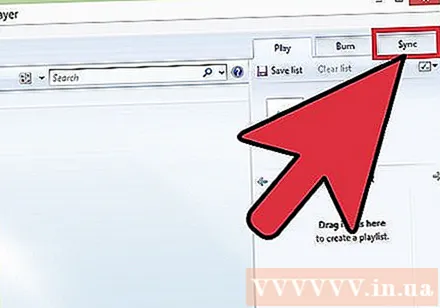
- Si elige sincronizar automáticamente, no es necesario que lo haga porque sus archivos ya están sincronizados.
Desconecte de forma segura el reproductor de MP3 cuando se copien los archivos. Puede hacer esto haciendo clic en su dispositivo USB en la bandeja del sistema (en la esquina inferior derecha de la pantalla, cerca del reloj) y seleccionando “Expulsar hardware con seguridad”.
Espere a que su reproductor de MP3 busque nuevos archivos. Por lo general, esto sucede automáticamente después de desconectar su dispositivo de su computadora. Si el archivo no aparece en el menú Música, deberá reiniciar su dispositivo para continuar con el escaneo. anuncio
Método 3 de 3: transferir música manualmente en Windows
Conecte el reproductor de MP3 y la computadora. Con el cable USB que vino con el dispositivo, conecte el dispositivo a la computadora. Si es la primera vez que hace esto, su computadora comenzará a instalar los controladores automáticamente.Si su reproductor de MP3 vino con un CD o instrucciones sobre cómo instalar los controladores, siga las instrucciones específicas del fabricante de su reproductor.
Busque la carpeta en su computadora que contiene su música. Ejecute el Explorador de archivos en cualquier versión de Windows haciendo clic en ⊞ Gana+mi y navegue hasta la carpeta que contiene su música.
- Si no recuerda dónde están almacenados sus archivos de música en su computadora con Windows, presione ⊞ Gana+F para abrir la búsqueda de Windows. Tipo
*. mp3 (o.ogg,.flac,.mp4 etc ...) en el cuadro de búsqueda y presione ↵ Entrar. Cuando aparezcan los resultados de la búsqueda, haga clic con el botón derecho en un archivo y seleccione "Propiedades". La ruta completa al archivo aparecerá junto a Ubicación.
- Si no recuerda dónde están almacenados sus archivos de música en su computadora con Windows, presione ⊞ Gana+F para abrir la búsqueda de Windows. Tipo
Abra otra ventana del Explorador de archivos para ver el reproductor de MP3. prensa ⊞ Gana+mi y expanda el menú Computadora en el lado izquierdo de la pantalla. Al hacer doble clic en el reproductor de MP3, normalmente se le llamará "Disco extraíble" o "Reproductor de MP3".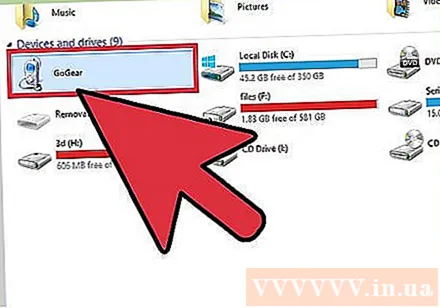
Busque la carpeta Música en el reproductor de MP3. Consulte las instrucciones que vienen con su dispositivo para saber exactamente dónde almacenar sus archivos de música, pero generalmente los reproductores de música tienen la carpeta "Música". Una vez que encuentre la carpeta, ábrala haciendo doble clic.
Arrastre la pista al reproductor de MP3. En la primera ventana del Explorador de archivos (la que abre la carpeta de música en su PC), seleccione los archivos que desea transferir. La mayoría de los reproductores de MP3 le permiten arrastrar una carpeta completa (o carpetas) a su dispositivo, por lo que no hay nada de qué preocuparse si ha organizado sus archivos ordenadamente por nombre de artista. Seleccione y arrastre el archivo a otra pantalla del Explorador de archivos (la pantalla abre la carpeta Música en el dispositivo Mp3).
Cierre la ventana del Explorador de archivos. Asegúrese de que las pistas se estén copiando antes de hacer esto.
Desconecte de forma segura el reproductor de MP3. Puede hacer esto haciendo clic en el dispositivo USB en la bandeja del sistema (en la esquina inferior derecha de la pantalla, cerca del reloj) y seleccionando “Expulsar hardware con seguridad”.
Espere a que su reproductor de MP3 busque nuevos archivos. Esto suele suceder automáticamente después de haber desconectado el dispositivo de la computadora. Si el archivo no se muestra en el menú Música, reinicie el dispositivo para iniciar la exploración. anuncio
Consejo
- Algunos reproductores de MP3 vienen con un CD o un enlace de descarga para su software de administración de música. Ejemplo: reproductor Sony que viene con MediaGo. Es posible que aún deba utilizar los métodos anteriores para transferir música a su dispositivo si no está familiarizado con el software del reproductor de MP3.
- Los diferentes reproductores de MP3 permiten reproducir diferentes tipos de archivos. Por ejemplo, algunos reproductores de MP3 solo le permiten reproducir archivos con extensiones
.mp3, mientras que otros reproductores también aceptan archivos con extensión.ogg o.flac. - No puede mover la música que se está reproduciendo actualmente (como música en Pandora o YouTube) a un reproductor de MP3. Solo los archivos que se hayan descargado previamente en la computadora se pueden transferir al reproductor.
- Para ahorrar tiempo copiando canciones al reproductor de música, puede seleccionar varios archivos a la vez manteniendo presionada la tecla. Ctrl (o clave ⌘ Cmd en Mac) al hacer clic en varios archivos. Haga clic en cualquier archivo del área seleccionada y arrastre todos los archivos a la vez.